Appleが「iPhone」向け「iOS 16」の最初のパブリックベータ版をリリースした。このパブリックベータ版には、多数の新機能が含まれている。例えば、完全にカスタマイズできる新しいロック画面や「Gmail」風の新機能が多数追加された「メール」アプリなどがある。
しかし、最も重要なアップデートの1つは、「メッセージ」アプリにある。Appleは、送信したメッセージを編集する機能や、誤って別の人に送信してしまったメッセージを削除する機能を追加した。
新機能を一足早く体験するためにiOS 16のパブリックベータ版をインストールした勇敢な人のために、本記事では、送信したメッセージを編集および削除する方法を紹介する。ただし、iOS 16はまだベータ段階にあり、機能の外観や動作は変更される可能性がある(実際に頻繁に変更される)ということに注意してほしい。
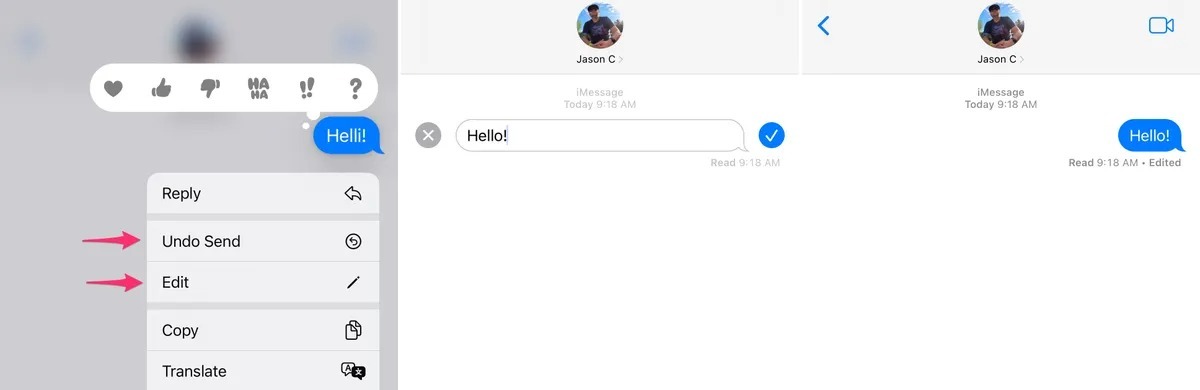
提供:Jason Cipriani/ZDNet
メッセージを編集する方法
「iMessage」を送信するとき、自動入力に頼りすぎて、恥ずかしい入力ミスをしてしまった、という経験は皆さんもあるのではないだろうか。iOS 16よりも前の「iOS」だと、ミスを認めて、そのメッセージが送信相手のスマートフォンに永久に残ることを受け入れなければならなかった。しかし、iOS 16だと、送信後15分以内であれば、メッセージを編集することが可能だ。
間違いに気づいたら、迅速に行動しなければならない。しかし、15分以内に間違いに気づいた場合は、対象のメッセージを長押しして、オプションのリストから「Edit」(編集)を選択するだけでいい。
テキストフィールドが再び表示されるので、エラーを修正して、保存する。
受信者もiOS 16も使用している場合は、入力ミスが修正されたメッセージの下に小さな「Edited」(編集済み)ラベルが表示される。
古いバージョンのiOSを使用しているユーザーには、修正されたテキストを含む2件目のメッセージが送信される。
送信したメッセージを削除する方法
送信後15分以内のメッセージを完全に削除するプロセス(間違った連絡先やスレッドに送信してしまったときに便利)は、メッセージを編集する手順とほぼ同じだ。
自分のミスに気づいたら、メニューがポップアップするまでメッセージを長押しする。そのメニューから、「Undo Send」(送信の取り消し)をタップする。メッセージの消去を示す小さなアニメーションが表示された後、メッセージが削除されたことを全員に知らせるテキストがスレッドに表示される。
この手順がいかに簡単かをお分かり頂けたはずだ。
最も素晴らしいのは、iOS 16、「iPadOS 16」「macOS Ventura」をインストールすれば、この機能をiPhone、「iPad」「Mac」で利用できることだ。それらの最新OSをインストールしたら、チャットに使用しているデバイスに関係なく、ミスを気にせず入力してほしい。
この記事は海外Red Ventures発の記事を朝日インタラクティブが日本向けに編集したものです。





